Mit der Aktualisierung auf Thunderbird 13.0.1 wurde das sehr nützliche Addon Quote Colors 0.3 – siehe auch meine Vorstellung des Addons Quote Colors – wegen Inkompatibilität deaktiviert. In den Versionen zuvor konnte mit dem Add-on Compatibility Reporter noch die Deaktivierung verhindert werden.
In Firefox und damit wohl auch in Thunderbird wurde jedoch die Addon-Verwaltung in den letzten Versionen geändert, somit funktioniert das Addon nun nicht mehr wie gewünscht:
Add-ons are compatible by default in Firefox 10+. As a result, the ACR’s functionality has changed, and it can no longer be used to force add-ons to be installed.
(Quelle: Aus der Beschreibung des Addons)
Um auch in der – zur Zeit aktuellen – Version 13.0.1 das Addon Quote Colors wieder erneut zu aktivieren, kann das Addon Disable Add-on Compatibility Checks verwendet werden. Nach der Installation funktioniert Quote Colors wie zuvor.
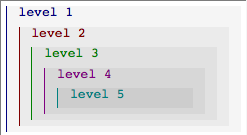 Bei einer E-Mail-Korrespondenz wird häufig die bekomme E-Mail angehängt, damit bekannt ist, was davor geschrieben wurde. Um die verschiedenen Zitatebenen besser auseinander zu halten, gibt es ein Addon für Thunderbird: Quote Colors. Wie im Bild rechts zu sehen werden die unterschiedlichen Ebenen farblich eingerückt für eine bessere Lesbarkeit dargestellt.
Bei einer E-Mail-Korrespondenz wird häufig die bekomme E-Mail angehängt, damit bekannt ist, was davor geschrieben wurde. Um die verschiedenen Zitatebenen besser auseinander zu halten, gibt es ein Addon für Thunderbird: Quote Colors. Wie im Bild rechts zu sehen werden die unterschiedlichen Ebenen farblich eingerückt für eine bessere Lesbarkeit dargestellt.
Jeder der eine E-Mail verschickt sendet im Header der E-Mail verschiedene Informationen mit. Meist trägt sich auch das Programm oder die Weboberfläche, mit der die E-Mail versandt wurde, in den Header ein.
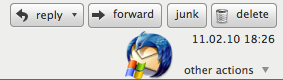 Für Thunderbird gibt es mit “Display Mail User Agent” ein Addon, das diese Information – falls vorhanden – aus dem Header ausliest und beim Anzeigen der E-Mail darstellt. So ist mit einem Blick sichtbar mit welchem Programm oder welcher Weboberfläche die E-Mail verfasst wurde.
Für Thunderbird gibt es mit “Display Mail User Agent” ein Addon, das diese Information – falls vorhanden – aus dem Header ausliest und beim Anzeigen der E-Mail darstellt. So ist mit einem Blick sichtbar mit welchem Programm oder welcher Weboberfläche die E-Mail verfasst wurde.
Seit der Version 3 bietet Thunderbird die Funktion E-Mails zu archivieren, dabei werden sie in einem speziellen Ordner verschoben. Dies geht ganz leicht in der E-Mail-Ansicht durch einen Klick auf “archive” (ich habe die englische Version). Ich habe mir jedoch schon vor der aktuellen Version einen Ordner erstellt, in den ich diese E-Mails ablegen möchte. Ich kann Thunderbird in den Konten-Einstellungen anweisen beim jeweiligen Konto unter “Copies & Folders” die E-Mails in einem speziellen Ordner zu speichern. Nur erstellt mir Thunderbird jetzt Unterordner für das jeweilige Jahr, in der ich die E-Mail bekommen habe.
Dieses Verhalten lässt sich ändern. In den Einstellungen lässt sich unter “Advanced” der “config editor” öffnen. Den Eintrag
mail.server.default.archive_granularity
suchen und den folgenden Wert zuweisen:
0: Keine Unterordner, alles kommt in den ausgewählten ordner
1: Unterordner für jedes Jahr (2009, 2010, ...) [Standard]
2: Unterordner für jedes Jahr, darunter noch für jeden Monat
Den Weg dorthin für die deutsche Windows-Version und weitere Tipps für den config editor finden sich Thunderbird-Wiki unter Konfig-Tipps.
Ich nütze die RSS-Funktion von Thunderbird um bei einigen Seiten auf dem neuesten Stand zu bleiben. Besonders praktisch ist, dass Thunderbird mir den jeweiligen Artikel im Programm genauso anzeigt, wie wenn ich die Seite besuchen würde und mir nicht die Zusammenfassung anzeigt. So kann ich den Text nur kurz überfliegen und muss nicht immer erst zum Browser wechseln.
Bereits in Version 2 hat sich dieses Verhalten bei einem Feed von einem Tag auf den anderen geändert, nach Umstieg auf Version 3 auch bei den restlichen Feeds. Komisch war nur, dass die Feeds vor dem Umsteig wie gewünscht angezeigt wurden, es also eine Änderung in Thunderbird sein muss.
Beheben lässt sich das ganz leicht: Einen beliebigen Artikel des Feed auswählen, dann unter View -> Feed Message Body As ->Webpage auswählen.
Dazu gibt es auch in Bugzilla einen Artikel: “show article summary instead of the website”
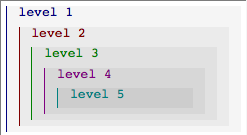 Bei einer E-Mail-Korrespondenz wird häufig die bekomme E-Mail angehängt, damit bekannt ist, was davor geschrieben wurde. Um die verschiedenen Zitatebenen besser auseinander zu halten, gibt es ein Addon für Thunderbird:
Bei einer E-Mail-Korrespondenz wird häufig die bekomme E-Mail angehängt, damit bekannt ist, was davor geschrieben wurde. Um die verschiedenen Zitatebenen besser auseinander zu halten, gibt es ein Addon für Thunderbird: 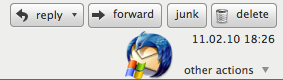 Für Thunderbird gibt es mit
Für Thunderbird gibt es mit